一、打开录制教室所有设备与灯光
1、打开录制教室电源箱内所有开关(注:向上推是开、向下拉是关)
2、打开录制教室内电脑、投影机(注:投影机请使用遥控器开关机,开机时按一下,关机时按两下)
3、打开摄像机(注:开机时按下蓝色按钮向上拨动,关机时向下拨动)
4、打开监视器(注:监视器开关在设备背面左侧下边第一个)
5、打开电视机(注:使用电视遥控器开机,两个电视机遥控器通用)
二、打开编辑室设备
1、打开微课录制机(注:开关在设备右侧)
2、打开收音设备(注:功放及无线话筒接收机左侧电源POWER 开0N;关OFF)
3、打开提词器电脑
三、关闭设备
1、录制主机关机前确保所有软件已正常关闭
2、关闭所有设备(微课录制主机、提词器电脑、PPT播放电脑、摄像机、投影机、电视机)
3、关闭电源箱内所有开关。
微课录制软件操作步骤
打开微课录制电脑后,首先双击桌面图标
 ,选择好参数如图:
,选择好参数如图:
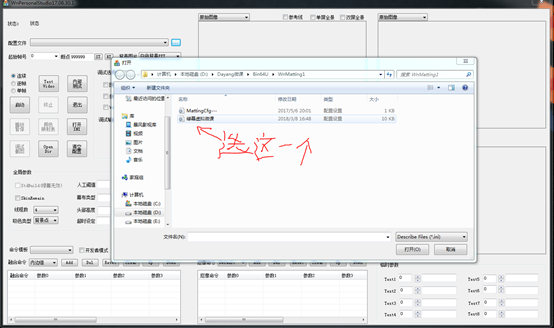 再双击打开桌面微课图标
再双击打开桌面微课图标
 【微课】,进入系统。选择【课程/会议/活动】模式,点击确定;
【微课】,进入系统。选择【课程/会议/活动】模式,点击确定;
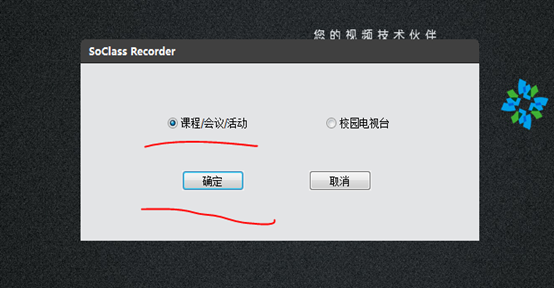
软件开启后界面
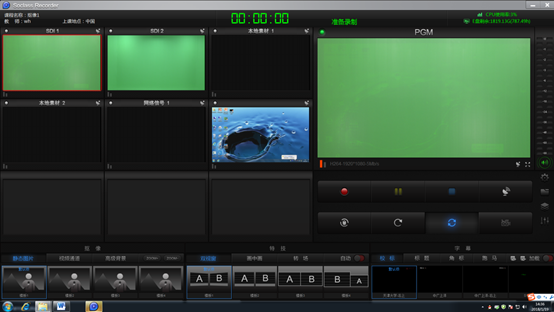
点击系统【系统设置】按钮设置课程名称信息及片头片尾
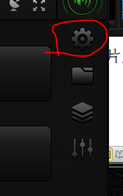
在【课程信息】选项下输入录制课程名称、老师信息及其他
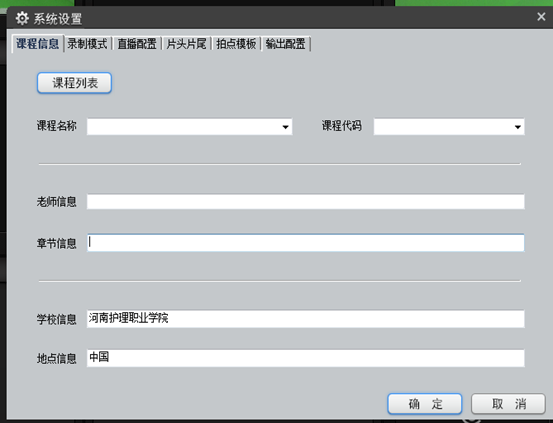
在【片头片尾】选项下选择要使用的片头片尾
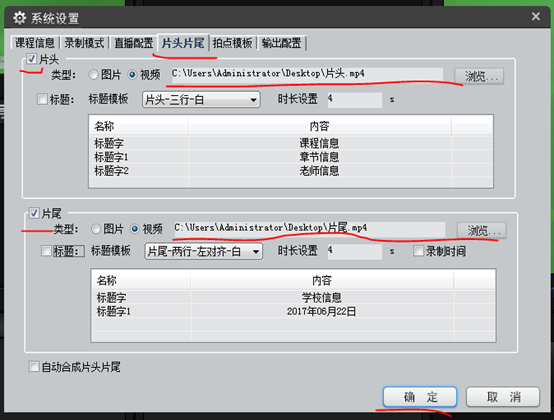
设置完成后点击【确定】完成设置
话筒声音降噪处理,点击【调音台】按钮,3.5mm输入【降噪】按钮(蓝色表示已选择)
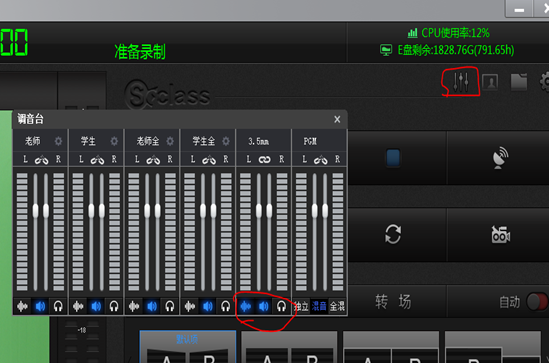
•点击手动录制按钮
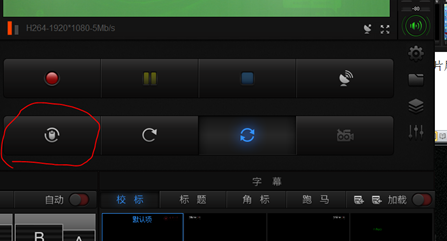
•选择“老师”机位(双击鼠标左键选择)
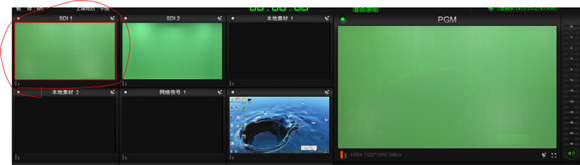
点击【抠像工具栏】选择【视频通道】双击选择3通道,右上角有蓝色对勾为选中状态。
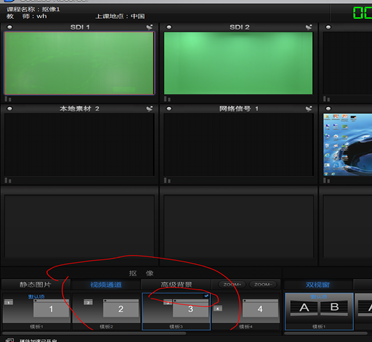
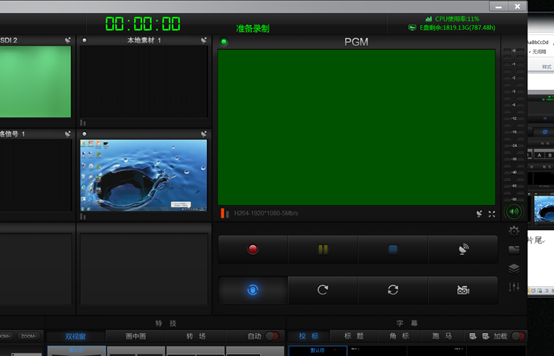
最小化软件窗口,在桌面双击打开
 【微课抠像】,打开配置文件[绿幕虚拟微课]---在[参数接管]前打对勾。
【微课抠像】,打开配置文件[绿幕虚拟微课]---在[参数接管]前打对勾。

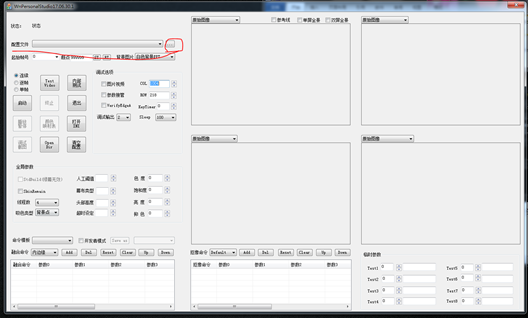
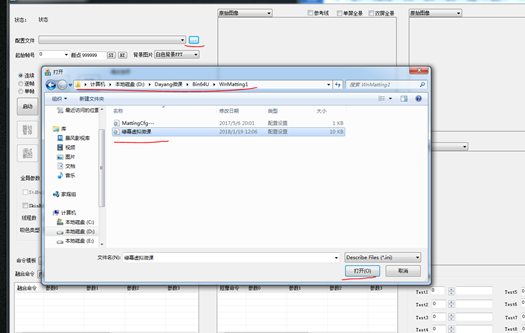

•打开微课软件,完成抠像
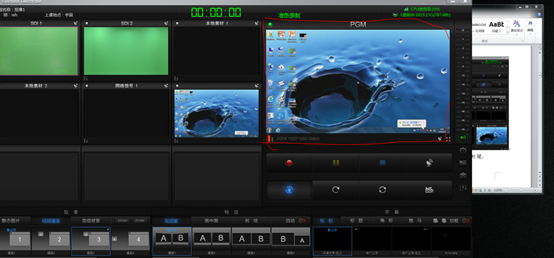
•点击【开始录制】按钮开始录制,点击【停止】结束录制
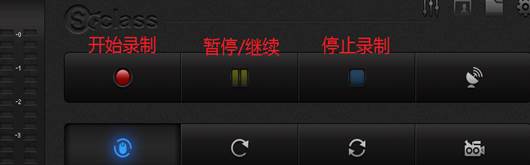 完成录制后点击【文件资源管理】打开管理页面
完成录制后点击【文件资源管理】打开管理页面
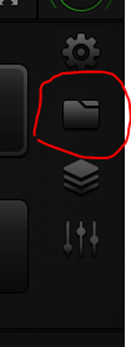
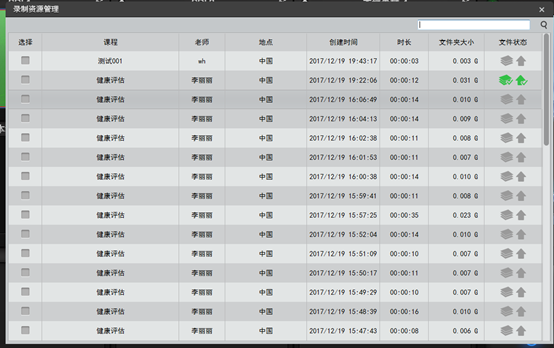
选择录制好的视频,点击鼠标右键打开,
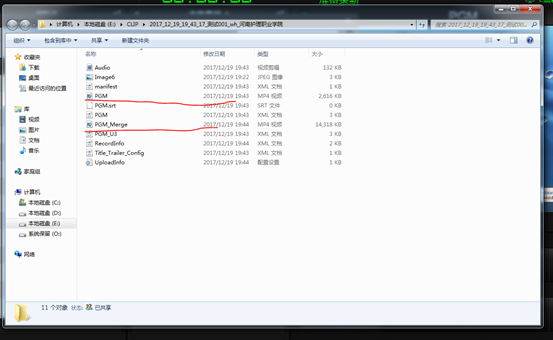
PGM.MP4文件为录制好的视频,双击打开可观看效果(注:文件名称不可在此修改)
•确认视频完好后关闭播放器,回到【录制资源管理】页面,选择需合成片头片尾的视频,点击鼠标右键选择【合成】
在文件状态下灰色图标代表未合成,黄色代表合成中,绿色代表合成成功,红色代表合成失败
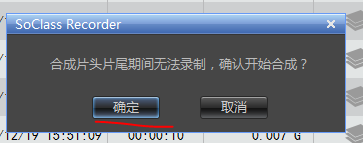


•合成成功后,鼠标右键【打开】PGM.mp4文件是原视频,PGM_Merge.mp4文件是合成好片头片尾的视频
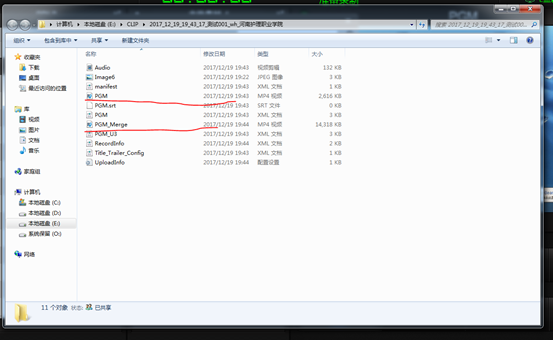
•注意事项:
•微课录制主机上任何人不得擅自拔插连接线
•收音设备使用前注意查看是否有电
•因视频合成时间慢,合成时不得做其他任何操作,以免软件运行卡顿造成合成失败。合成时软件不能同时再录制。
•设备关机时确保先关闭所有软件